
윈도우10 사용팁 폰트 설치 및 삭제하는 방법
늘 이시간에는 window10을 사용할 때 새로운 font를 설치하는 몇가지 방법들과 안 쓰는 폰트를 삭제하는 방법에 대해서 알아보도록 하겠습니다. window10에서 새로운 font을 사용하기 위해서는 우선 다양한 곳에서 배포중인 font 파일을 다운로드 받아 설치 작업을 진행하여야 합니다. 설치 작업을 위한 폰트 파일은 여러 포털 사이트에서 검색을 통하여 쉽게 다운로드 받으실 수 있습니다.
한편, 컴퓨터를 사용하는 도중 잘 활용하지 않는 폰트는 오피스 작업 시 불필요한 글꼴 검색 작업을 요구하는 등 여러 불편함을 초래할 수 있습니다. 이러한 경우에는 잘 사용하지 않는 글꼴을 삭제하여 작업의 효율을 높일 수 있습니다.
오늘은 이처럼 폰트파일을 다운로드 받은 상황에서 사용 중인 컴퓨터 내에 새로운 폰트를 설치하는 몇가지 과정을 진행해보도록 하겠습니다. 또한 쓰지 않은 폰트에 대해서 삭제하는 방법도 알아보도록 하겠습니다.

폰트 파일을 다운로드 받게 되면 보통은 ttf 형식, 즉 트루타입 형식의 확장자를 가지고 있는 것을 확인할 수 있습니다. 가장 쉽게 폰트 파일을 설치하는 방법은 해당 파일을 더블클릭하거나 다음과 같이 우클릭으로 메뉴를 불러와준 후 설치 메뉴를 클릭하는 것입니다.
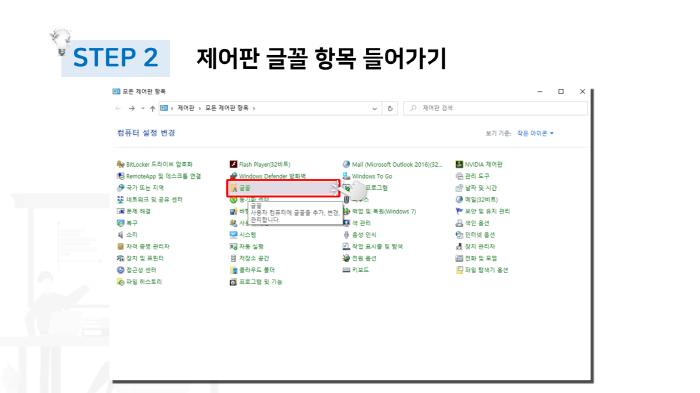
다음은 컴퓨터 내 폰트를 관리할 수 있는 제어판 글꼴 항목에 들어가기입니다. 다음과 같이 바탕화면 작업표시줄 검색창에 제어판을 입력하여 제어판을 열어주도록 합니다. 다음으로 하이라이트된 부분과 같이 글꼴 항목을 클릭해주도록 합니다.
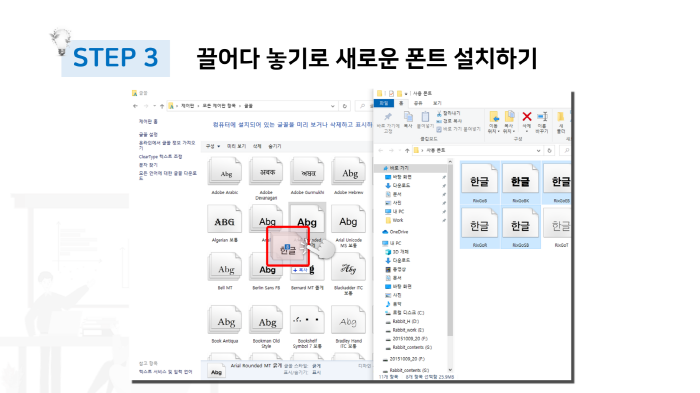
앞선 과정을 마치게 되면 다음과 같이 글꼴 관리창이 활성화되는 것을 확인할 수 있습니다. 해당 창에 다운로드 받은 font 파일을 드래그 앤 드롭을 통하여 직관적으로 새로운 글꼴 설치 작업을 진행할 수도 있습니다.
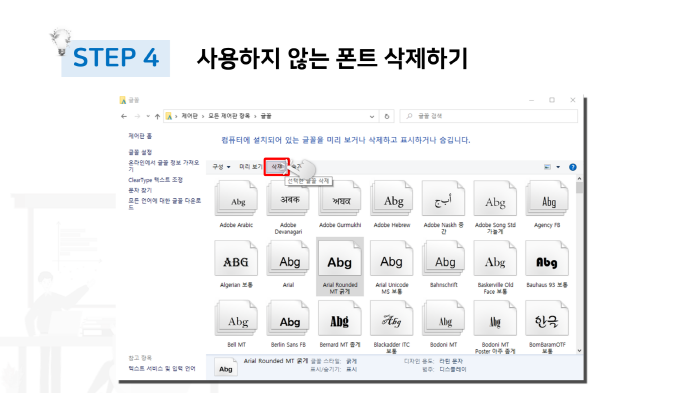
다음은 사용하지 않는 글꼴을 삭제하는 방법입니다. 우선 삭제하고자 하는 것를 선택한 후 하이라이트된 부분과 같이 삭제 버튼을 클릭하게 되면 해당 font의 삭제 작업이 진행됩니다.
아래의 동영상을 통하여 보다 상세하게 과정을 살펴볼 수 있습니다.
'지식메모' 카테고리의 다른 글
| 윈도우10 사용팁 파일 확장자를 알 수 없을 때 확인하는 방법 (0) | 2021.03.01 |
|---|---|
| 윈도우10 사용팁 메인보드 모델명을 모를 때 확인하는 방법 (0) | 2021.02.15 |
| 윈도우10 사용팁 숫자 키패드 인식 안될 때 해결하는 방법 (0) | 2021.02.03 |
| 윈도우10 사용팁 스크린샷 저장 위치 설정하는 방법 (0) | 2021.02.01 |
| 논문PPT 목차 작성하기 노하우 팁 (0) | 2021.01.18 |





댓글